Miksi en voi liittyä Signal-ryhmään?

Jos et voi liittyä ryhmään Signalissa, asenna uusin sovellusversio, poista kaikkien laitteidesi linkitys ja käynnistä Android-laitteesi uudelleen.
Signaali saattaa joskus kaatua mustalle näytölle ja antaa outo virheilmoituksen, joka sanoo: "Toimintoa ei voitu suorittaa loppuun". Tämä on itse asiassa yleinen virhe, joka ponnahtaa näytölle, kun tietty prosessi juuttuu. Jos Kamera-sovellus esimerkiksi juuttuu, kun yrität ottaa valokuvaa Signalilla, saatat saada juuri tämän virheen. Keskustellaan siitä, mitä voit tehdä ongelman korjaamiseksi.
Ehkä jotain tapahtui itse käyttöjärjestelmän kanssa. Nopein tapa korjata käyttöjärjestelmään liittyvät ongelmat on käynnistää päätelaite uudelleen. Tee se pari kertaa varmuuden vuoksi. Siirry sitten kohtaan Asetukset , valitse Järjestelmä ja napauta Järjestelmäpäivitys . Tarkista päivitykset ja asenna uusin laitteellesi saatavilla oleva Android-versio.

Jälkeen päivittämisen käyttöjärjestelmä, tarkista, että sieltä uudempi sovellusversio saatavilla hyvin. Käynnistä Google Play Kauppa -sovellus, hae Signaali ja napauta Päivitä- painiketta sovelluksen vieressä. Tarkista, saatko edelleen saman virheilmoituksen.

Jos ongelma jatkuu, päästä eroon sovelluksen välimuistin ja tarkistaa tulokset. Siirry kohtaan Asetukset , napauta Sovellukset ja siirry kohtaan Kaikki sovellukset . Valitse Signaali ja napauta Tallennustila . Paina Tyhjennä välimuisti -painiketta poistaaksesi välimuistin.
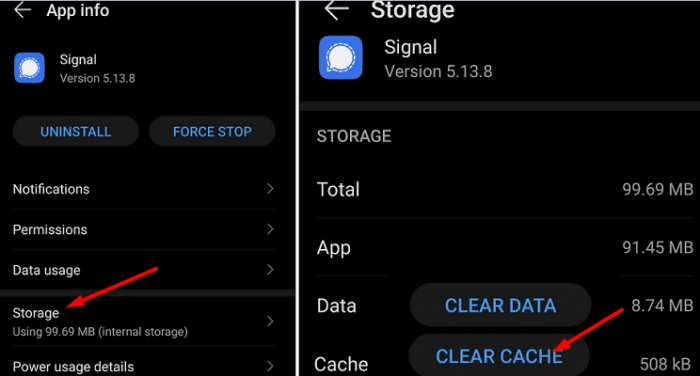
Tarkista myös tallennustilasi ja varmista, että sinulla on vähintään muutama gigatavu vapaata tilaa.
Jos mikään ei auta, poista Signal. Käynnistä päätelaite uudelleen, käynnistä Play Kauppa -sovellus ja asenna Signal uudelleen. Siirry lisäksi kohtaan Asetukset , napauta Tallennustila ja valitse Tyhjennä turhat tiedostot.
Jos signaali kaatuu ja antaa virheilmoituksen, jonka mukaan sovellus ei suorittanut toimintoa loppuun, käynnistä puhelin uudelleen. Jos ongelma jatkuu, tarkista Android-päivitykset ja päivitä myös signaali. Lisäksi tyhjennä sovelluksen välimuisti, poista turhat tiedostot ja asenna Signal uudelleen.
Jos et voi liittyä ryhmään Signalissa, asenna uusin sovellusversio, poista kaikkien laitteidesi linkitys ja käynnistä Android-laitteesi uudelleen.
Jos Signal ei voi noutaa yhteystietojasi, varmista, että sovelluksella on oikeus käyttää yhteystietojasi, ja tarkista päivitykset.
Jos signaalipuhelut eivät soi Androidissa tai iOS:ssä, poista Älä häiritse -tila käytöstä. Sammuta lisäksi virransäästö ja päivitä sovellus.
Katso, kuinka voit pitää Telegram- ja Signal-tilisi turvassa muuttamalla näitä suojausasetuksia. Auta pitämään ei-toivotut uhat loitolla.
Katso kuinka helppoa on sammuttaa lukukuittaukset Signalissa. Se kestää vain muutaman askeleen.
Suojaa Signal-viestisi väärien ihmisten lukemiselta lisäämällä näytön lukitus Signaaliin. Tässä on noudatettavat vaiheet.
Jos et voi luoda uutta ryhmää Signalissa, tarkista, onko tämä väliaikainen virhe. Signaali on saattanut jo tunnistaa ongelman.
Jos Signal kaatuu ja sanoo, että se ei onnistunut suorittamaan toimintoa loppuun, käynnistä puhelin uudelleen ja tarkista sovellus- ja Android-päivitykset.
Jos videopuhelusi laatu on todella huono Signalissa, päivitä sovellus, kytke puhelin ja vaihda Wi-Fi-yhteyteen.
Jos Signal ei voi lähettää tai vastaanottaa viestejä, tyhjennä välimuisti, käytä toista yhteyttä ja ota sovellusten käyttöoikeudet uudelleen käyttöön.
Katso, kuinka saat parhaan hyödyn kuvien muokkaamisesta Signalia käyttäessäsi. Mitä vaihtoehtoja se tarjoaa?
Poista tarpeettomat ilmoitukset, kuten yhteyshenkilön liittyminen Signaaliin. Poista ei-toivotut häiriötekijät.
Jos Signal ei lähetä kuvia ja videoita, päivitä sovellus tarkista tiedostokokorajoitukset (6 Mt valokuville ja 30-200 Mt videoille).
Pidä arkaluontoiset tiedot turvassa ottamalla katoavat viestit käyttöön Signalissa. Katso vaiheet, jotka sinun on noudatettava.
Katso, mistä löydät Signalin tarroja ja kuinka asennat lisää.
Jos signaali ei lähetä vahvistuskoodia, tarkista verkkosi kattavuus. Muista sitten sallia tekstiviestit tuntemattomilta lähettäjiltä.
Kun olet roottannut Android-puhelimesi, sinulla on täydet järjestelmän käyttöoikeudet ja voit suorittaa monenlaisia sovelluksia, jotka vaativat root-oikeudet.
Android-puhelimesi painikkeet eivät ole vain äänenvoimakkuuden säätämiseen tai näytön herättämiseen. Muutamalla yksinkertaisella säädöllä niistä voi tulla pikanäppäimiä nopeaan valokuvan ottamiseen, kappaleiden ohittamiseen, sovellusten käynnistämiseen tai jopa hätätoimintojen aktivoimiseen.
Jos unohdit kannettavan tietokoneesi töihin ja sinulla on kiireellinen raportti lähetettävänä pomollesi, mitä sinun pitäisi tehdä? Käytä älypuhelintasi. Vielä hienostuneempaa on muuttaa puhelimesi tietokoneeksi, jolla voit tehdä useita asioita samanaikaisesti helpommin.
Android 16:ssa on lukitusnäytön widgetit, joilla voit muuttaa lukitusnäyttöä haluamallasi tavalla, mikä tekee lukitusnäytöstä paljon hyödyllisemmän.
Androidin kuva kuvassa -tilan avulla voit pienentää videota ja katsoa sen kuva kuvassa -tilassa, jolloin voit katsoa videota toisessa käyttöliittymässä, jotta voit tehdä muita asioita.
Videoiden muokkaaminen Androidilla helpottuu tässä artikkelissa lueteltujen parhaiden videonmuokkaussovellusten ja -ohjelmistojen ansiosta. Varmista, että sinulla on kauniita, taianomaisia ja tyylikkäitä kuvia jaettavaksi ystävien kanssa Facebookissa tai Instagramissa.
Android Debug Bridge (ADB) on tehokas ja monipuolinen työkalu, jonka avulla voit tehdä monia asioita, kuten etsiä lokeja, asentaa ja poistaa sovelluksia, siirtää tiedostoja, roottata ja flashata mukautettuja ROM-levyjä sekä luoda laitteiden varmuuskopioita.
Automaattisesti napsauttavien sovellusten ansiosta sinun ei tarvitse tehdä paljoa pelatessasi pelejä, käyttäessäsi sovelluksia tai suorittaessasi laitteella olevia tehtäviä.
Vaikka mitään taikakeinoa ei olekaan, pienet muutokset laitteen lataus-, käyttö- ja säilytystavoissa voivat hidastaa akun kulumista merkittävästi.
Puhelin, jota monet ihmiset rakastavat juuri nyt, on OnePlus 13, koska siinä on erinomaisen laitteiston lisäksi myös ominaisuus, joka on ollut olemassa jo vuosikymmeniä: infrapunatunnistin (IR Blaster).























